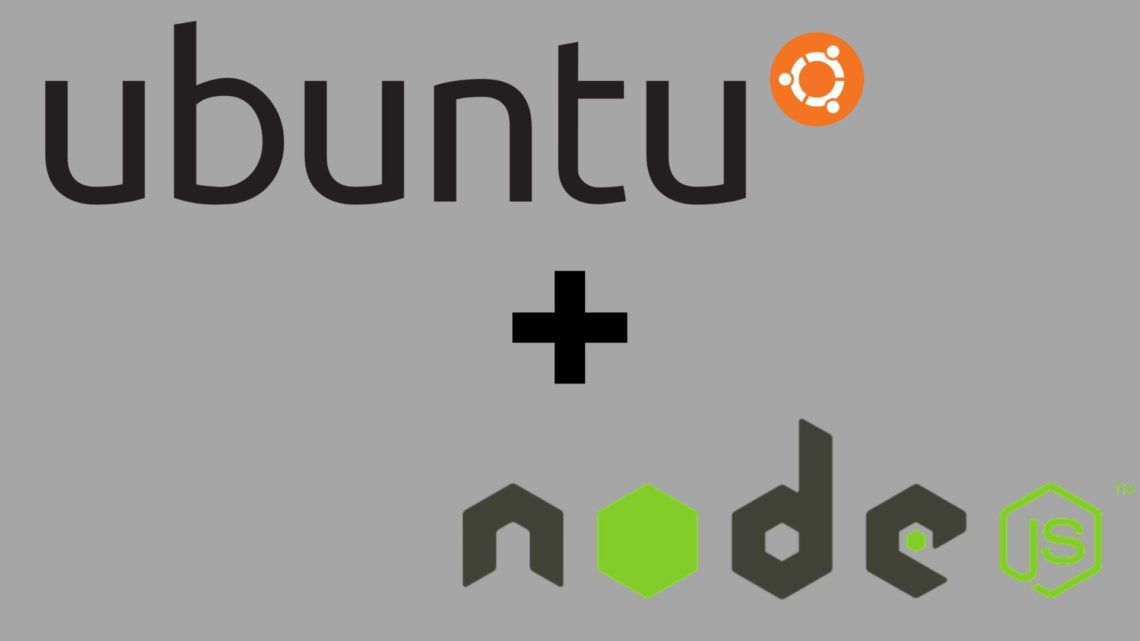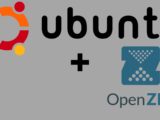Ubuntu Node.JS installieren
Mai 15, 2022Ubuntu und Ubuntu Desktop ist einer der beliebtesten Linux Distributionen. Node.js ist eine plattformübergreifende Open-Source-JavaScript-Laufzeitumgebung, die JavaScript-Code außerhalb eines Webbrowsers ausführen kann und wird häufig für REST-APIS verwendet, aber auch ganze Web-Apps lassen sich damit Realisieren.
Es gibt drei Möglichkeiten Node.js unter Ubuntu zu installieren:
- Verwendung von apt zum installieren des Node-js Pakets aus dem Ubuntu Standard-Software-Repository
- Verwendung von apt mit einem alternativen PPA-Software-Repository zur Installation bestimmter Versionen des
nodejs-Pakets - Installation von
nvm, dem Node Version Manager, und dessen Verwendung zum Installieren und Verwalten von verschiedenen Node.js-Versionen
Für die meisten User reicht die normale apt Installation aus. Wenn man eine bestimmte ältere oder neuere Node.JS Version benötigt sollte man den weg über das PPA-Repository nehmen. Wenn man häufig zwischen verschiedenen Node.js Versionen wechseln möchte, sollte man die nvm Methode wählen.
Option 1 — Installieren von Node.js mit Apt aus den Standard-Repositorys
Zuerst aktualisieren wir den lokalen Paketindex:
sudo apt updateUnd installieren anschließend Node.js:
sudo apt install nodejsÜberprüfen Sie, ob die Installation erfolgreich war, indem Sie node nach der Versionsnummer abfragen:
nodejs -vOutput
v10.19.0Wenn man mit Node.js Arbeitet verwendet man meistens Node.js Pakete. Wie z.B. Node.js Express, das einen einfachen Webserver starten kann. Dafür benötigt man den Node.Js Paketmanager:
sudo apt install npmDamit können Module und Pakete zur Verwendung mit Node.js installiert werden.
Option 2 — Installieren von Node.js mit Apt unter Verwendung des NodeSource PPA
Um eine andere, ältere oder neuere, Version als in den Ubuntu Standard-Software-Repository zu installieren, kann man ein PPA (persönliches Paketarchiv) verwenden das von NodeSource unterhalten wird. Diese PPAs verfügen über mehr Versionen von Node.js als die offiziellen Ubuntu-Repositorys.
Zuerst installieren wir das PPA um zugriff auf das PPA zu bekommen. Dafür verwenden wir den curl Command mit der gewünschte Node.js Version für Ubuntu.
cd ~
curl -sL https://deb.nodesource.com/setup_14.x -o nodesource_setup.shIn der Offiziellen Dokumentation kann man sich die verfügbaren Versionen anschauen.
Überprüfen Sie den Inhalt des heruntergeladenen Skripts mit nano (Oder einem andere Texteditor)
nano nodesource_setup.shWenn das Script sicher ausgeführt werden kann, tun wir dies auch mit folgendem Befehl:
sudo bash nodesource_setup.shDas PPA wird Ihrer Konfiguration hinzugefügt und Ihr lokaler Paket-Cache automatisch aktualisiert. Sie können das Node.js-Paket jetzt in der gleichen Weise installieren, wie wir es bei Option 1 getan haben:
sudo apt install nodejsÜberprüfen Sie, ob die Installation erfolgreich war, indem Sie node nach der Versionsnummer abfragen:
nodejs -vOutput
v10.19.0Das nodejs-Paket von NodeSource enthält sowohl die node-Binary als auch npm, sodass npm nicht getrennt installiert werden müssen.
Option 3 — Installieren von Node mit dem Node Version Manager
Eine weitere Möglichkeit zur Installation von Node.js, die besonders flexibel ist, ist die Verwendung von nvm, dem Node Version Manager. Mit dem Node Version Manager kann man verschiedene unabhängige Versionen von Node.JS und weitere Pakete installieren und Verwalten.
Um NVM auf Ubuntu zu installieren, muss man die curl URL von der Github Seite des Projektes kopieren und den Befehl ausführen:
curl -o- https://raw.githubusercontent.com/nvm-sh/nvm/v0.35.3/install.sh | bashJetzt kann man sich die Verfügbare Node.js Versionen für Ubuntu anzeigen lassen.
nvm list-remoteEine der Aufgelisteten Versionen kann man mit dem folgenden Befehl Installieren:
nvm install v13.6.0Dann kann man noch überprüfen welche Node Versionen jetzt tatsächlich installiert sind:
nvm listZusätzlich sehen Sie Aliasse für die verschiedenen Langzeitsupport- (oder LTS)-Versionen von Node:
Output
. . .
lts/* -> lts/erbium (-> N/A)
lts/argon -> v4.9.1 (-> N/A)
lts/boron -> v6.17.1 (-> N/A)
lts/carbon -> v8.17.0 (-> N/A)
lts/dubnium -> v10.20.1 (-> N/A)
lts/erbium -> v12.16.3 (-> N/A)Um beispielsweise die neueste Langzeitsupport-Version erbium zu installieren, führen wir folgendes Befehl aus:
nvm install lts/erbiumMit nvm use kann man zwischen den installierten Versionen wechseln:
nvm use v13.6.0Jetzt ist Node.JS auf dem Ubuntu Server oder Ubuntu Desktop installiert.